Χαρακτηριστικά
Ψάχνετε για τη συσκευή εγγραφής Skype για εγγραφή κλήσεων Skype; Διαβάστε αυτό το άρθρο και ελέγξτε 5 καλύτερα προγράμματα εγγραφής Skype, καθώς και πώς να καταγράφετε κλήσεις Skype με απλά βήματα.
Χαρακτηριστικά
Ψάχνετε για τη συσκευή εγγραφής Skype για εγγραφή κλήσεων Skype; Διαβάστε αυτό το άρθρο και ελέγξτε 5 καλύτερα προγράμματα εγγραφής Skype, καθώς και πώς να καταγράφετε κλήσεις Skype με απλά βήματα.
Το Skype είναι μια αρκετά δημοφιλής εφαρμογή σε όλο τον κόσμο. Παρέχει δωρεάν υπηρεσία συνομιλίας μέσω βίντεο και φωνητικών κλήσεων, η οποία καθιστά απλούστερη και ευκολότερη την έναρξη συνομιλίας με την οικογένεια και τους φίλους σας. Επίσης, μπορείτε να το χρησιμοποιήσετε για να κάνετε βιντεοδιασκέψεις με επιχειρηματικούς συνεργάτες ή να κάνετε μερικές συνεντεύξεις.
Με τη δημοτικότητα του Skype, μια νέα ζήτηση μπορεί φυσικά να δημιουργηθεί στην καρδιά σας.
Για να επωφεληθούν καλύτερα από τις επικοινωνίες που συνέβησαν στο Skype, πολλοί άνθρωποι θα επέλεγαν καταγράψτε κλήσεις Skype, είτε πρόκειται για τη σημαντική τηλεδιάσκεψη με επιχειρηματικούς συνεργάτες, την ενδιαφέρουσα συνομιλία με φίλους κ.λπ.
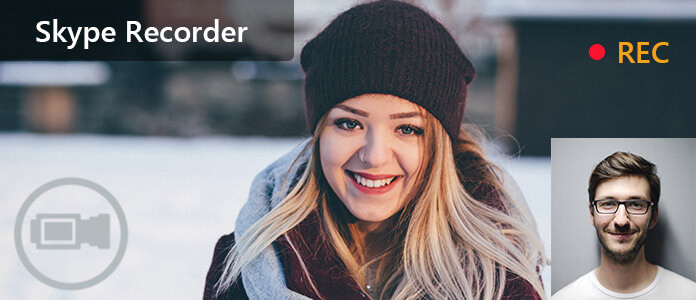
Καλύτερη συσκευή εγγραφής Skype
Τότε έρχονται οι ερωτήσεις: πώς να καταγράφετε κλήσεις Skype;
Για να έχετε μια ομαλή εμπειρία εγγραφής Skype, είναι απαραίτητο να έχετε το καλύτερο Συσκευή εγγραφής Skype.
Σε αυτό το άρθρο, θα απαριθμήσουμε πέντε Εφαρμογές εγγραφής Skype, είτε χρησιμοποιείτε υπολογιστή Mac OS X, Windows 7/8/10 ή κινητή συσκευή όπως iPhone ή Android, μπορείτε να βρείτε έναν αποτελεσματικό τρόπο εγγραφής βίντεο και ήχου Skype.
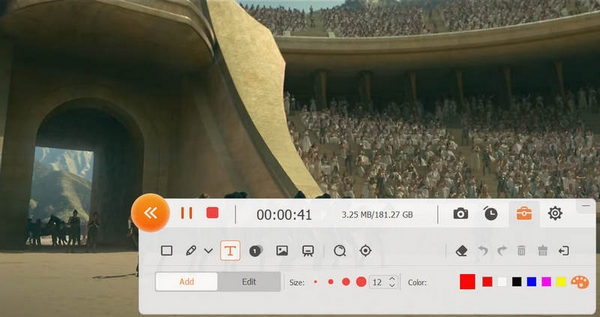
Καλύτερη συσκευή εγγραφής Skype - Aiseesoft Skype Recorder
Aiseesoft Εγγραφή Skype είναι το πιο προτεινόμενο προϊόν μας. Είναι η πιο δημοφιλής συσκευή εγγραφής Skype που σας βοηθά να εγγράψετε κλήσεις βίντεο και ήχου από συνομιλίες Skype στα Windows 10/8/7 και να τις αποθηκεύσετε σε υψηλή ποιότητα.
Ανησυχείτε για τα ηχητικά προβλήματα κατά τη διάρκεια της ηχογράφησης; Χαλαρώστε. Σε αντίθεση με άλλα κανονικά εργαλεία εγγραφής Skype που είναι βασικά προφύλαξη οθόνης, το Aiseesoft Skype Recorder μπορεί να εγγράψει ταυτόχρονα ήχο 2 κατευθύνσεων, αρκεί να επιλέξετε ταυτόχρονα ήχο συστήματος και ήχο μικροφώνου.
Οι βιντεοκλήσεις θα αποθηκευτούν ως δημοφιλείς μορφές βίντεο MP4 ή WMV και οι ηχητικές κλήσεις θα αποθηκευτούν ως μορφή MP3, πράγμα που σημαίνει ότι είναι συμβατές με όλες τις συσκευές αναπαραγωγής ήχου που χρησιμοποιούνται συχνά.
Αυτό το επαγγελματικό λογισμικό εγγραφής κλήσεων βίντεο / ήχου Skype είναι εξοπλισμένο με μια αρκετά απλή διεπαφή. Ακόμα κι αν είστε νέοι για να το χρησιμοποιήσετε, μπορείτε εύκολα να επιλέξετε την περιοχή / είσοδο εγγραφής και να προσαρμόσετε άλλες ρυθμίσεις για να ολοκληρώσετε την εγγραφή κλήσεων Skype στα Windows.
Μπορείτε να μάθετε τα βήματα από το παρακάτω βίντεο:
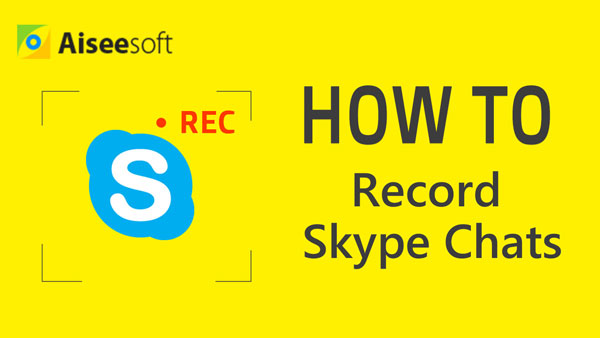

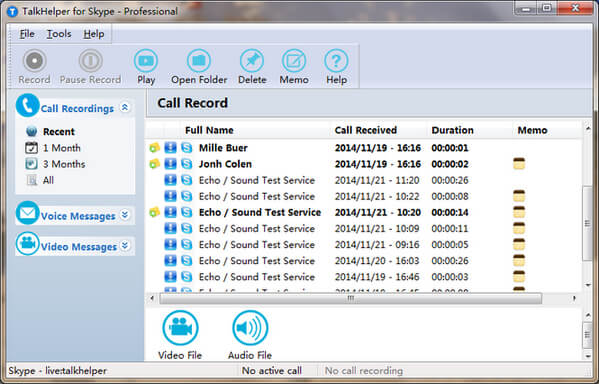
Καλύτερη συσκευή εγγραφής Skype - TalkHelper Skype Call Recorder
Το TalkHelper Call Recorder για Skype είναι ένα καλά σχεδιασμένο, αξιόπιστο βοηθητικό πρόγραμμα για την καταγραφή των κλήσεων Skype σε υψηλή ποιότητα στα Windows 10/8/7 / Vista.
Πολύ περισσότερο από απλώς λογισμικό εγγραφής για τις κλήσεις και τις συνομιλίες σας στο Skype, το TalkHelper είναι ένα πρόσθετο αρχειοθέτησης συνομιλιών πλήρους στοίβας για την εγγραφή σας στο Skype. Αυτός είναι ο λόγος που κατατάσσεται ως το κορυφαίο στην λίστα μας.
Σε αντίθεση με οποιαδήποτε άλλη συσκευή εγγραφής Skype που δίνει μόνο αθόρυβη εγγραφή, το TalkHelper καταγράφει "μέσα" στο Skype, διασφαλίζοντας ότι κάθε πλαίσιο βίντεο κατά τη διάρκεια μιας βιντεοκλήσης Skype μπορεί να καταγραφεί και να αποθηκευτεί, ανεξάρτητα από το βίντεο που βρίσκεται σε κανονικό παράθυρο, σε πλήρη οθόνη ή πλωτό παράθυρο.
Οι ηχογραφημένες κλήσεις ήχου Skype θα αποθηκευτούν σε μορφή MP3 ή WAV με υποστήριξη στερεοφωνικής ή μονοφωνικής επιλογής, μπορείτε να τις ελέγξετε / αναπαραγάγετε μέσω της συσκευής αναπαραγωγής πολυμέσων ανά πάσα στιγμή.
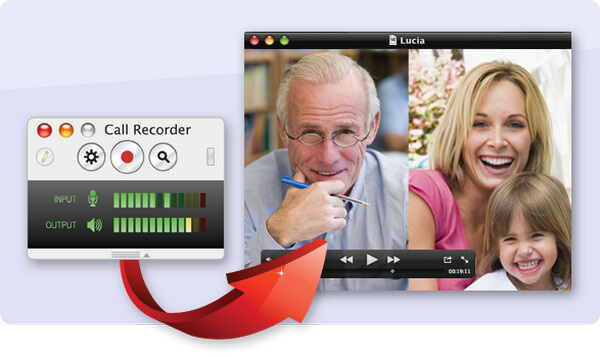
Καλύτερη συσκευή εγγραφής Skype - Εγγραφή κλήσεων Ecamm για Skype
Το Ecamm Call Recorder για Mac είναι μια ελαφριά αλλά έξυπνη συσκευή εγγραφής Skype. Σας δίνει απρόσκοπτα στοιχεία ελέγχου εγγραφής στο Skype. Εγγραφή αυτόματα, ή χρησιμοποιήστε τα κουμπιά εγγραφής και διακοπής, είναι τόσο απλό.
Με το Call Recorder, μπορείτε να λάβετε εκπληκτικές, υψηλής ποιότητας εγγραφές HD. Μπορείτε να καταγράψετε τις συνεδρίες βίντεο Skype, podcast και συνεντεύξεις όπως τις βλέπετε ή στις μοναδικές λειτουργίες δίπλα-δίπλα και split-screen.
Μετά από κάθε εγγραφή τα αρχεία αποθηκεύονται σε ένα φάκελο στο Mac σας, με το όνομα και την ημερομηνία των καλούντων. Μπορείτε να μετατρέψετε τις κλήσεις Skype σε αρχεία MP3 για κοινή χρήση ή να κάνετε κάποια επεξεργασία πριν.
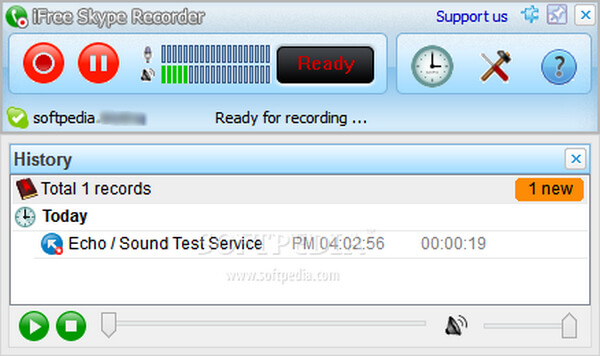
Καλύτερη συσκευή εγγραφής Skype - Εγγραφή iFree Skype
Το iFree Skype Recorder είναι ένα ισχυρό και εύχρηστο εργαλείο για την καταγραφή κλήσεων Skype και, όπως υποδηλώνει το όνομά του, είναι εντελώς δωρεάν για την εγγραφή ροών ήχου οποιωνδήποτε κλήσεων Skype.
Όπως μερικά άλλα λογισμικά εγγραφής Skype στα Windows, η συσκευή εγγραφής iFree Skype είναι πολύ αποτελεσματική για άτομα που είναι επιλεκτικοί σχετικά με τις προτιμήσεις τους για ηχογράφηση.
Αυτό συμβαίνει επειδή το iFree επιτρέπει στους χρήστες να επιλέξουν τον προτιμώμενο τρόπο μορφής εξόδου ήχου. Είτε αναζητάτε τη μορφή μονοφωνικής ή στερεοφωνικής εξόδου, είστε σίγουροι για υψηλή ποιότητα εξόδου.
Δεύτερον, το iFree Skype Recorder σας επιτρέπει επίσης να προκαθορίσετε προσαρμοσμένα μηνύματα ως αυτόματο τηλεφωνητή για τις κλήσεις Skype. Αυτό είναι χρήσιμο όταν είστε απασχολημένοι ή δεν διαθέτετε για να επιλέξετε τις κλήσεις Skype στα Windows. Για να σταματήσετε την παρεμπόδιση της οθόνης, το iFree σας επιτρέπει να ελαχιστοποιήσετε την εφαρμογή στη συσκευή σας Windows, ώστε να μπορείτε να συνεχίσετε με άλλα πράγματα.
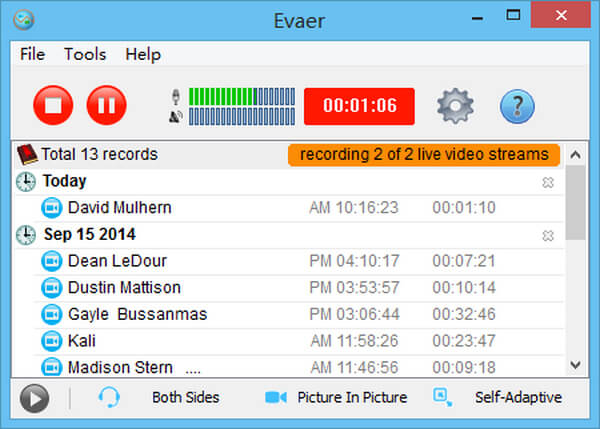
Καλύτερη συσκευή εγγραφής Skype - Evaer Skype Recorder
Το Evaer Skype Recorder είναι η καλύτερη συσκευή εγγραφής κλήσεων ήχου και βίντεο Skype που συνοδεύεται από πολλές δυνατότητες. Έχει χρησιμοποιηθεί ευρέως για τις συνεντεύξεις βίντεο και ήχου Skype, συνέδρια, podcast ή οικογενειακές κλήσεις VoIP.
Η συσκευή εγγραφής βίντεο Evaer υποστηρίζει βιντεοκλήσεις Skype, εικόνα-σε-εικόνα, πλάι-πλάι (οριζόντια, κατακόρυφα), ξεχωριστά αρχεία, εγγραφή λειτουργίας μόνο για τοπική κάμερα και απομακρυσμένη κάμερα.
Όταν λαμβάνετε τηλεφωνητή Skype και μήνυμα βίντεο Skype, μπορείτε να το αποθηκεύσετε απευθείας στον υπολογιστή σας με μερικά απλά κλικ.
Αυτές είναι οι κορυφαίες 5 καλύτερες προτάσεις εγγραφής Skype.
Φυσικά, μπορείτε επίσης να βρείτε και άλλα χρήσιμα, όπως Pamela Skype Recorder, AthTek Skype Recorder κ.λπ. Για χρήστες Mac, μπορείτε επίσης να επιλέξετε να εγγράψετε συνομιλίες Skype με το QuickTime Player.
Στη συνέχεια, θα μάθετε πώς να καταγράφετε κλήσεις Skype βήμα προς βήμα.
Αφού μάθετε για την καλύτερη συσκευή εγγραφής Skype για Windows ή Mac, ίσως αναρωτιέστε πώς να εγγράψετε κλήσεις βίντεο / ήχου Skype με τέτοιο λογισμικό.
Σε αυτό το μέρος, θα πάρουμε το Aiseesoft Skype Recorder ως παράδειγμα και θα σας δείξουμε τα λεπτομερή βήματα. Πρώτον, δωρεάν λήψη του στον υπολογιστή σας.
Βήμα 1 Εγκαταστήστε αυτό το πρόγραμμα εγγραφής κλήσεων Skype στον υπολογιστή σας και ξεκινήστε το.
Βήμα 2 Επιλέξτε τη δυνατότητα εγγραφής σύμφωνα με τις ανάγκες σας. Εάν θέλετε να καταγράψετε βιντεοκλήσεις Skype, επιλέξτε "Βίντεο εγγραφής". Εάν θέλετε να ηχογραφήσετε κλήσεις ήχου Skype, επιλέξτε τη λειτουργία "Audio Recorder".

Καλύτερη συσκευή εγγραφής Skype - Επιλέξτε Εγγραφή οθόνης ή Εγγραφή ήχου
Βήμα 3 Κάντε όλες τις ρυθμίσεις εγγραφής. Μπορείτε να ρυθμίσετε την περιοχή εγγραφής σε "Πλήρης" ή "Προσαρμοσμένη" και να ορίσετε την εγγεγραμμένη πηγή ήχου σε "Ήχος συστήματος", "Μικρόφωνο" ή και τα δύο.
Βήμα 4 Αφού κάνετε όλες τις απαραίτητες ρυθμίσεις, κάντε κλικ στο κουμπί "REC" για να ξεκινήσετε την εγγραφή βίντεο / ήχου Skype. Κάντε κλικ στο κουμπί "Διακοπή" για προεπισκόπηση και αποθήκευση της εγγραφής σας σε υπολογιστή.
Σε αυτό το άρθρο, σας δείξαμε κυρίως πώς να εγγράψετε βίντεο Skype με την καλύτερη συσκευή εγγραφής Skype.
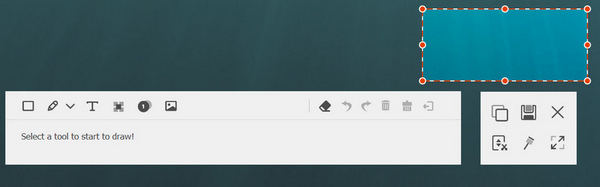
Καλύτερη συσκευή εγγραφής Skype - Εγγραφή Skype με συσκευή εγγραφής SKype
Καθώς εξελίσσεται η τεχνολογία, οι κινητές συσκευές είναι εξοπλισμένες με όλο και περισσότερες λειτουργίες. Εάν χρησιμοποιείτε συχνά το Skype σε iPhone ή Android για να επικοινωνείτε με την οικογένεια, τους φίλους και τους συνεργάτες σας, μπορεί να σας ενδιαφέρει το Skype καταγραφέα κλήσεων σε iPhone / Android.